Budget per Project Detail
Untuk membuat project, perlu dibuat project class terlebih dahulu.
Click disini untuk ke Tahapan Pembuatan Project Class
Untuk project tipe Budget per Project Detail, menggunakan:
- Account Type:
Multiple Accounts (Non Settlement) - Budget Type:
Budget Per Project Detail.
1. Menu > Project > Create
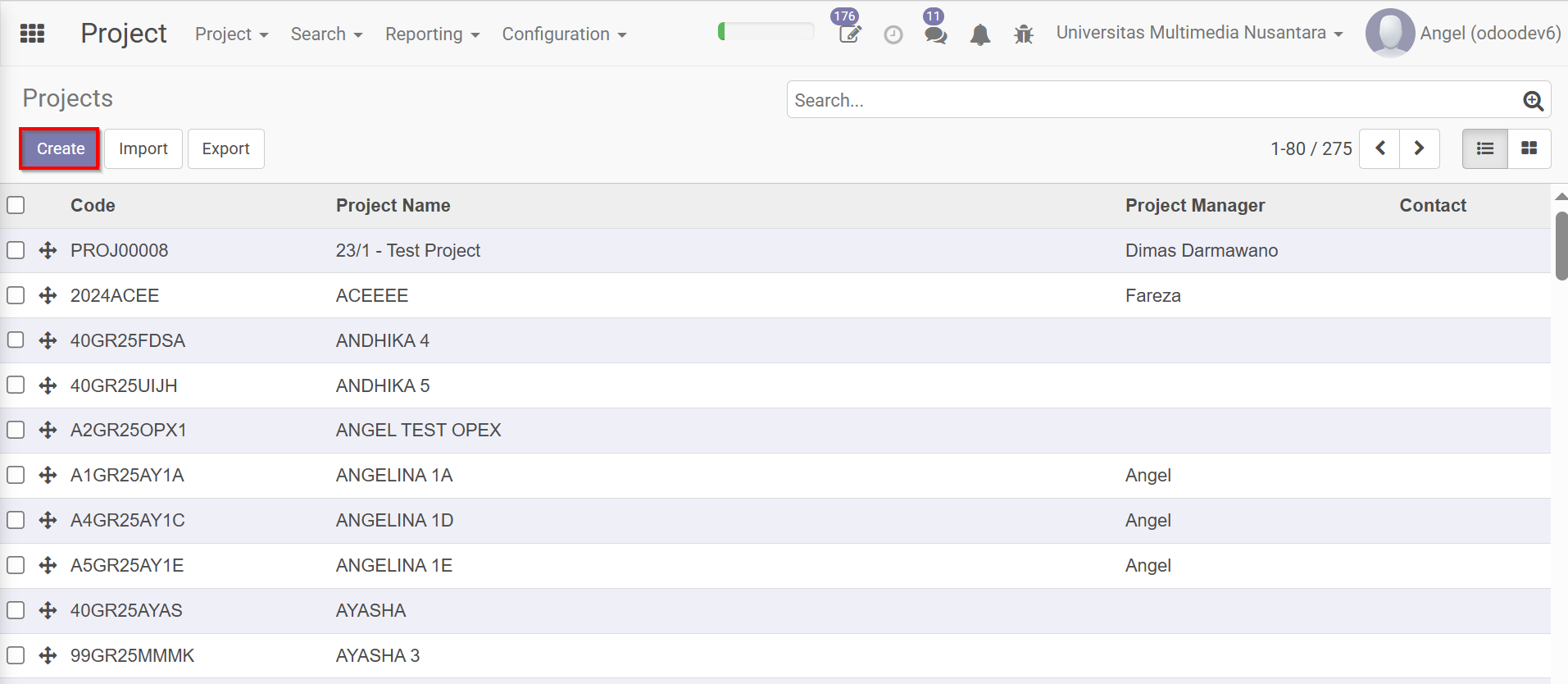
2. Isi informasi yang wajib diisi
Mengisi semua informasi yang diwajibkan untuk diisi pada field form berwarna ungu.
❗ Catatan: Untuk Account Type dan Budget Type akan muncul otomatis setelah Code Project Class dipilih.
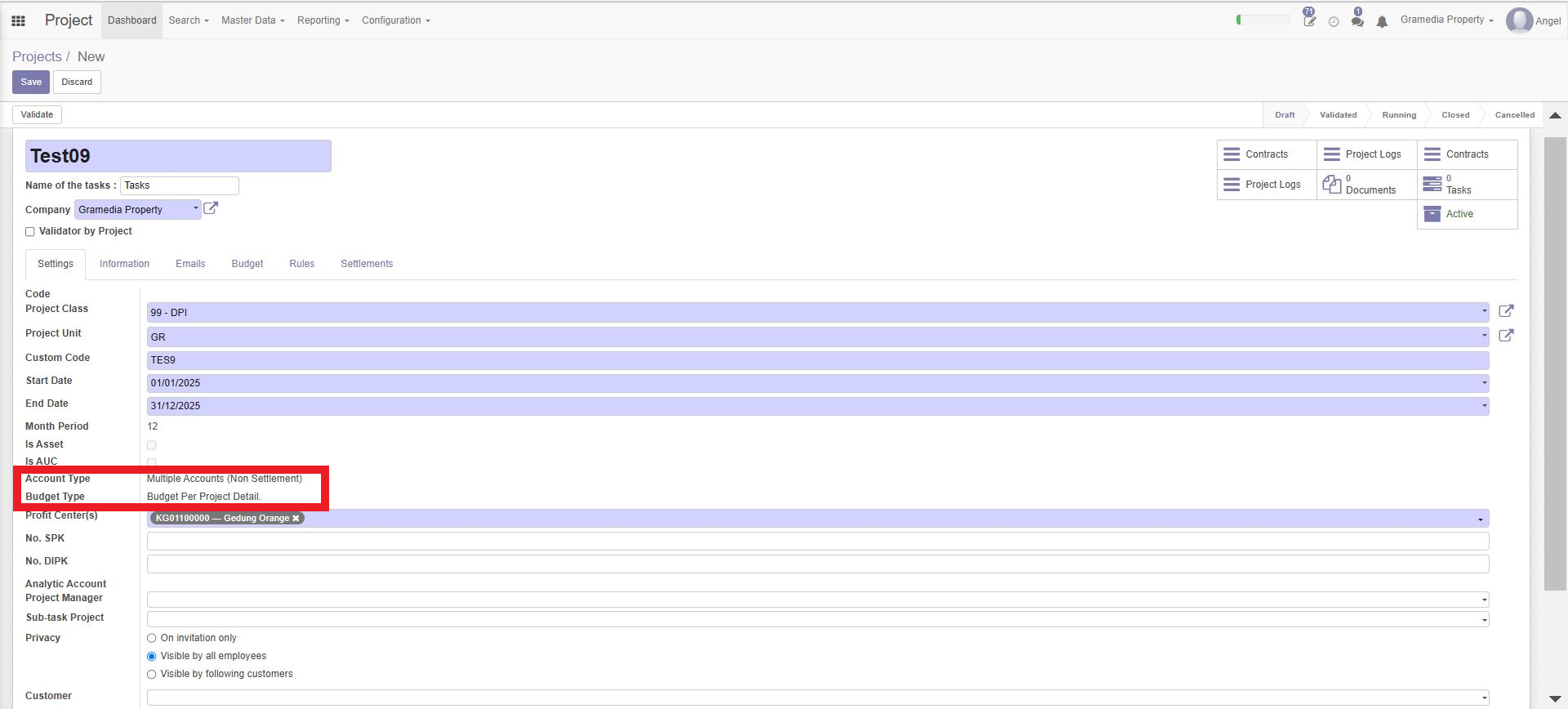
Gambar 1.1 Pada Tab Settings, Account Type dan Budget Type muncul otomatis setelah Code Project Class di-input
3. Mengisi Tab Information (opsional)
Tab ini terdiri dari lokasi project, deskripsi project, beserta upload file SPK (Surat Perintah Kerja).
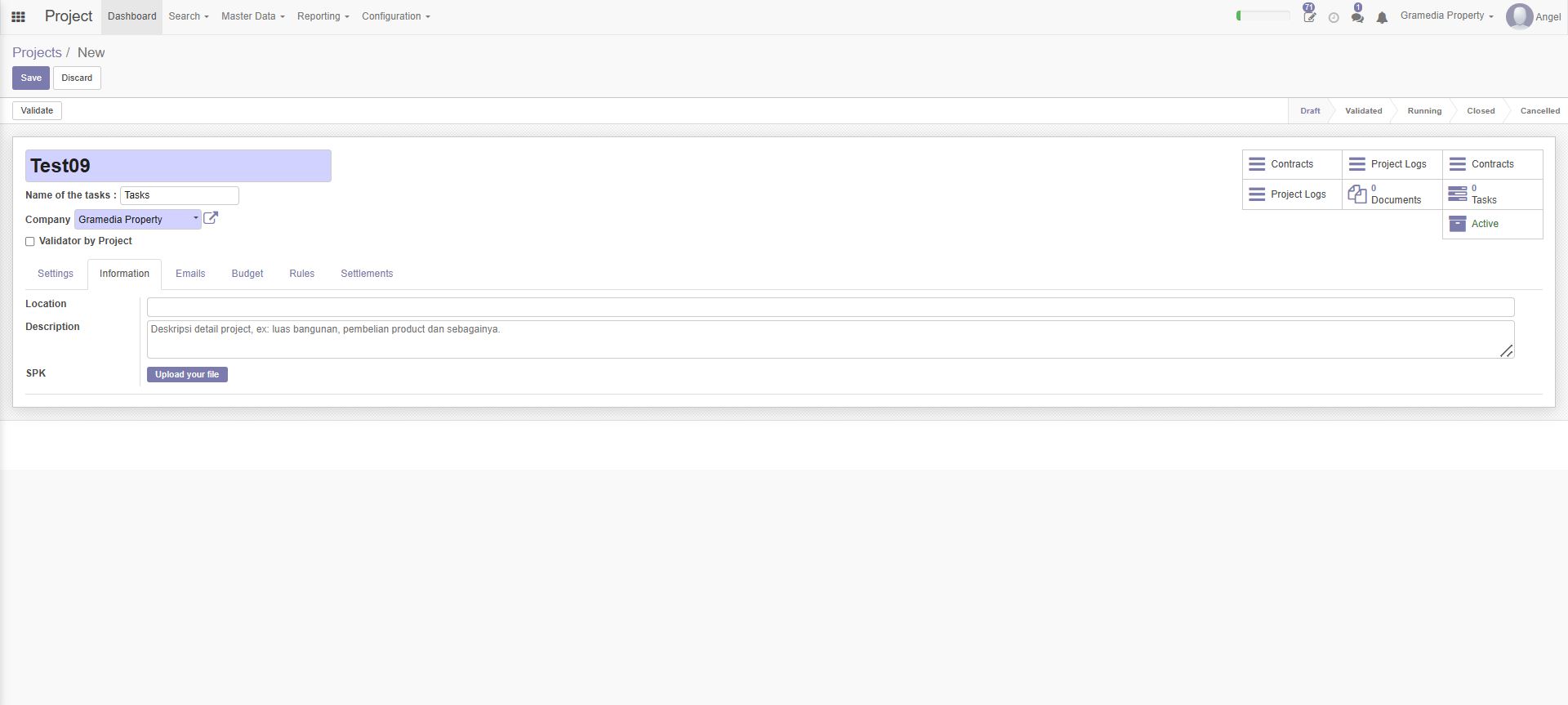
Gambar 1.2 Tampilan Tab Information di Create Project
4. Mengisi informasi di Tab Emails (opsional)
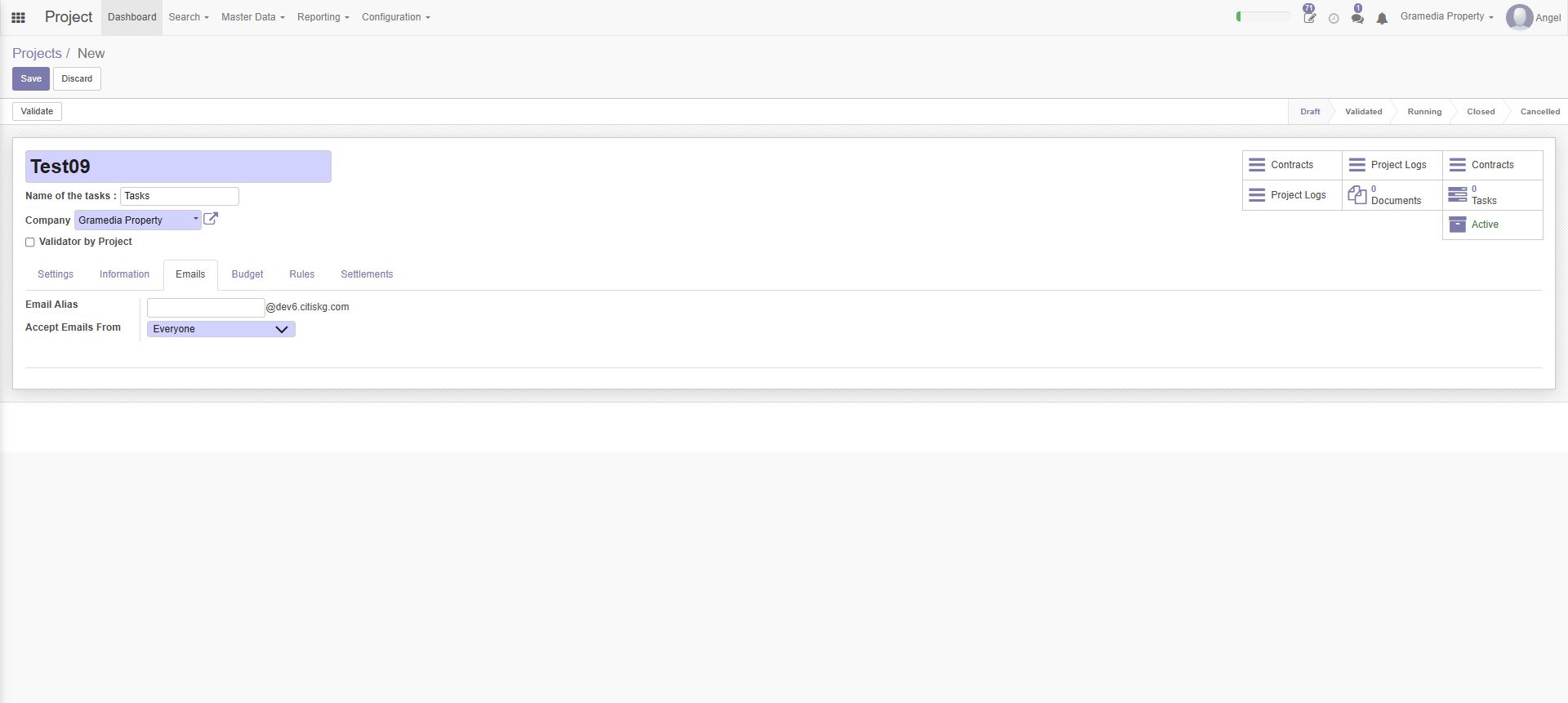
Gambar 1.3 Tampilan Tab Emails di Create Project
5. Mengisi Tab Budget
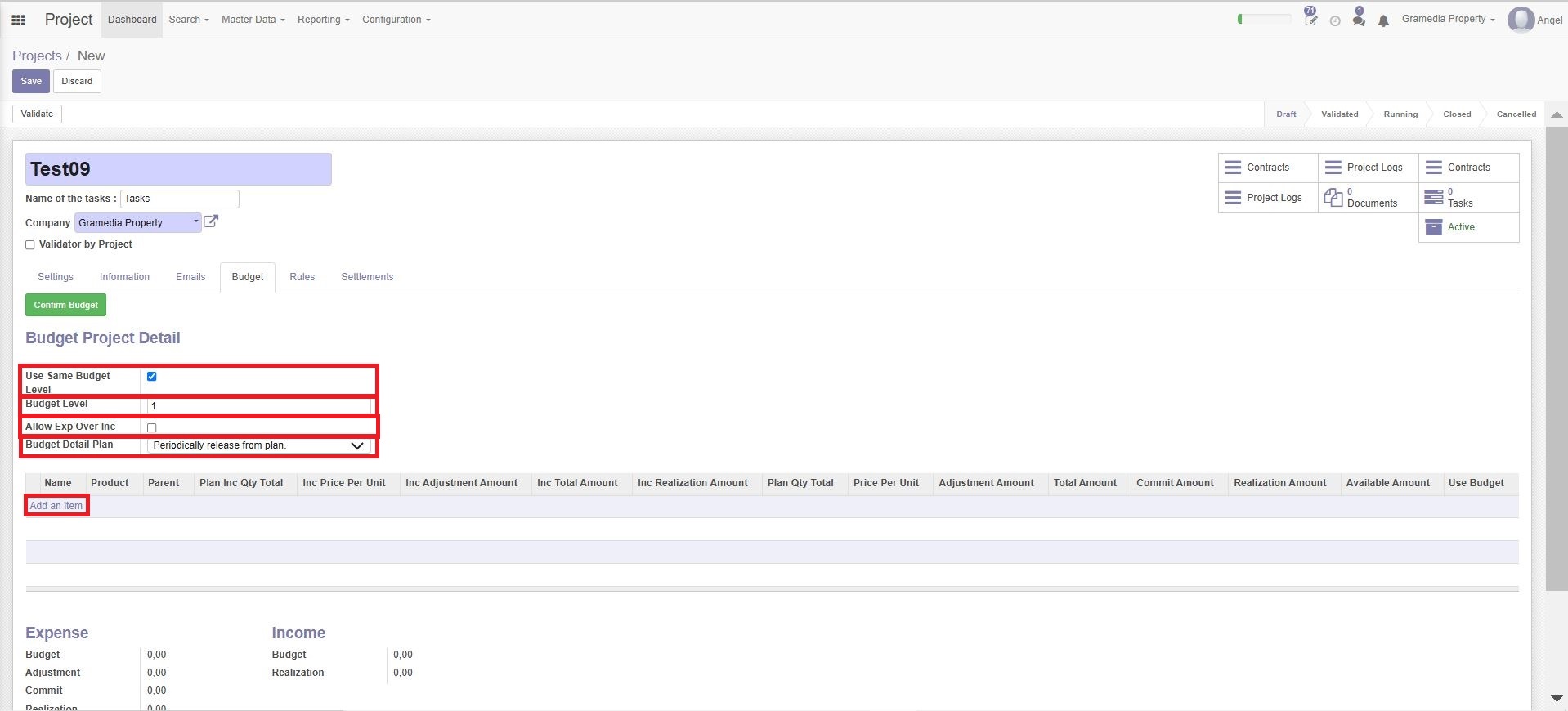
Gambar 1.4 Tampilan Tab Budget di Create Project
- Jika Use Same Budget Level : Bahwa semua Budget bisa atau engga dalam menghabiskan budget (baik pada Budget Level 1, 2, atau 3).
- Jika Budget Level : Menentukan bahwa suatu budget dapat menghabiskan budget level berapa.
Contoh penggunaan Use Same Budget Level dan Budget Level:
👉Jika:
Use Same Budget Level = ✅
Budget Level = 1
Jika user membuat budget level 3 yaitu Gaji Project Manager (total Rp 120.000.000,00/tahun), maka budget untuk Gaji Project Manager bisa saja melebihi budget asalkan masih sesuai dengan budget level 1.
👉Jika:
Use Same Budget Level = ❌
Budget Level = 0
Maka, jika user membuat budget level 2 yaitu Biaya Personil (total Rp 120.000.000,00/tahun), maka user dapat memilih apakah jika Biaya Personil melebihi budget bisa mengambil budget dari level sebelumnya atau tidak (secara langsung dapat dicentang dan dapat dilihat pada Gambar 1.4
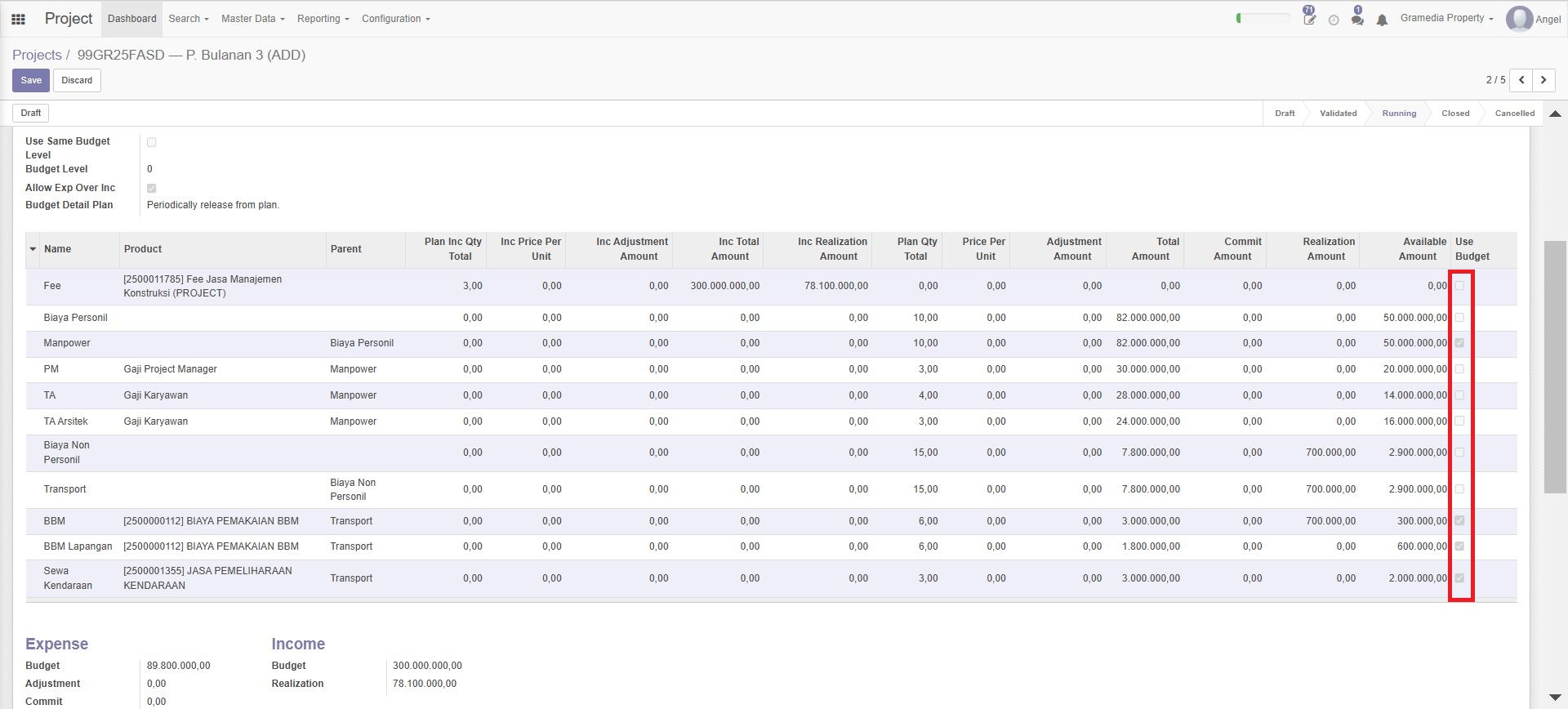
Gambar 1.5 User Dapat Memilih Suatu Budget Untuk dipakai Oleh Budget Level Lain
➡️ Allow Exp Over Inc (Kepanjangannya: Allow Expense Over Income) merupakan keputusan apakah total dari Expense Project bisa melebihi Income Project.
➡️ Budget Detail Plan terdiri dari dua opsi yaitu Set the number once dan Periodically release from plan.
⭐ Set The Number Once
Berarti untuk budget, ditetapkan untuk satu tahun dan tidak di-breakdown hingga per bulan (yang penting dalam satu tahun itu, hanya dapat menghabiskan pengeluaran sebanyak budget yang telah ditetapkan).
⭐ Periodically Release From Plan
Berarti pengeluaran per bulan dijaga ketat daripada set the number once. Contoh: jika budget adalah Rp 12.000.000,00/tahun, maka perusahaan hanya diperbolehkan untuk mengeluarkan pengeluaran sebanyak Rp 1.000.000,00/bulan.
6. Click “Add an item” untuk menambahkan Budget Line
A. Pembuatan Budget Line untuk Budget Detail Plan = Periodically release from plan
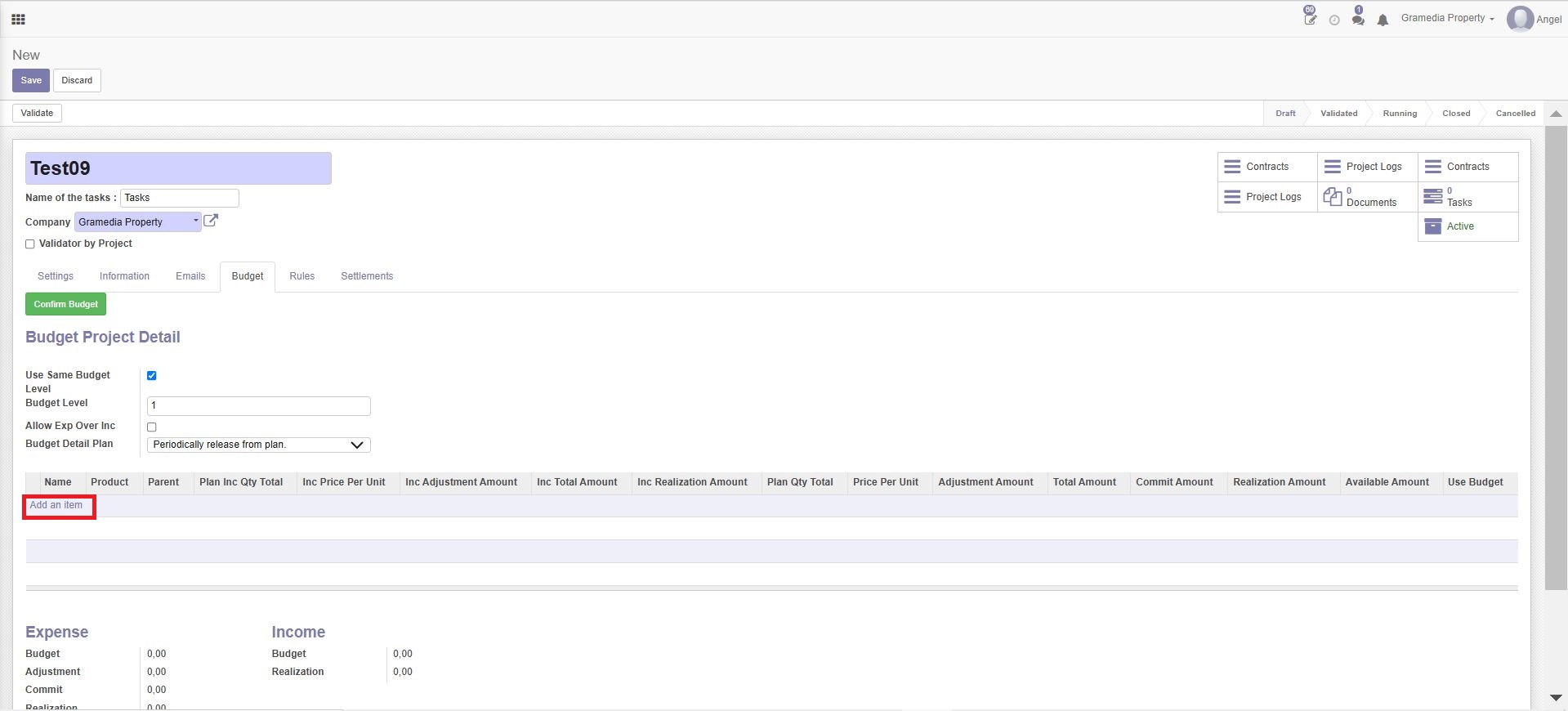
Gambar 1.6 Add an Item di Budget Line
Setelah itu, masukkan item yang dibutuhkan dan akan muncul pop-up seperti pada Gambar 1.7
⏩ Pembuatan Budget
✨ a. Budget Level 1
Jika hanya ingin membuat suatu produk pada level 1, maka langsung memasukkan nama product yang dituju seperti pada Gambar 1.7
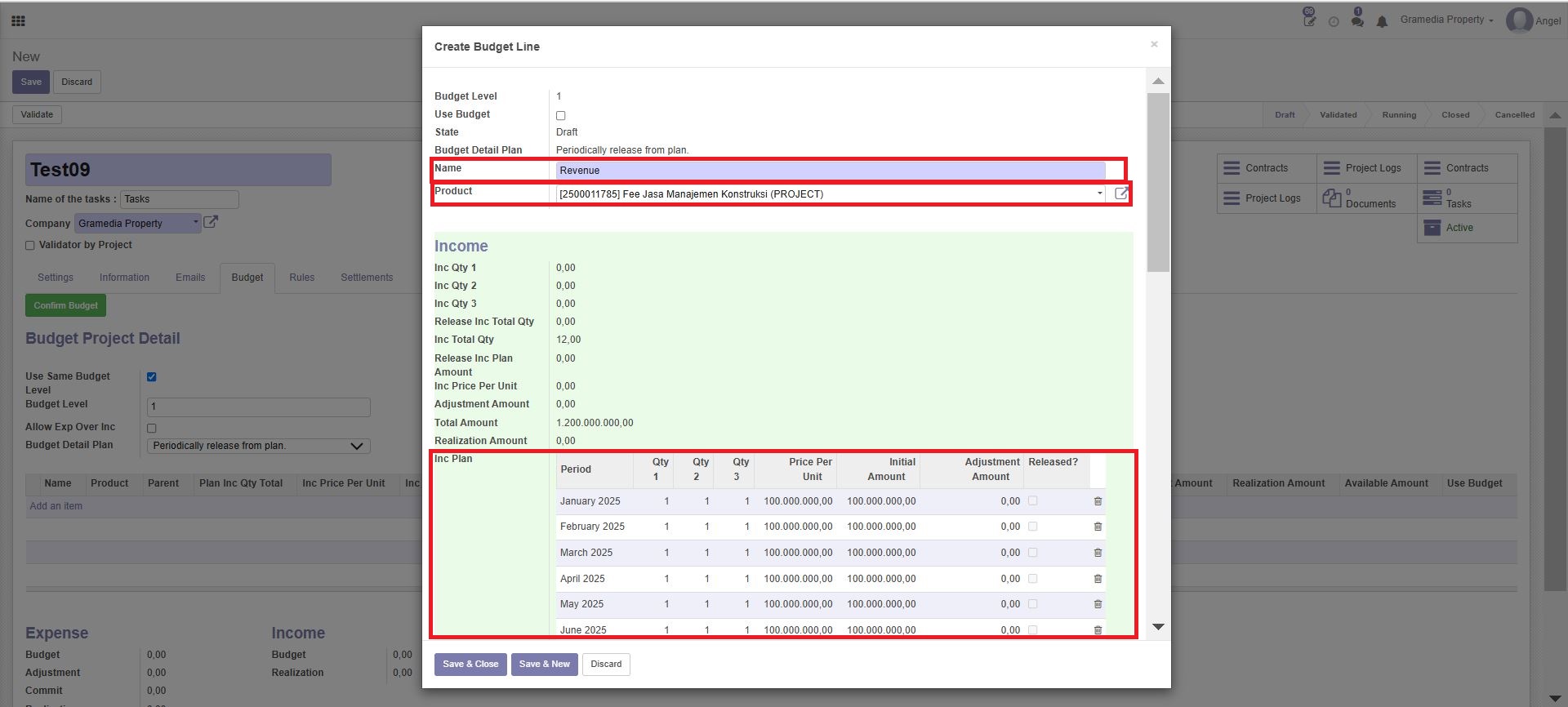
Gambar 1.7 Pop-up Create Budget Line
Berdasarkan Gambar 1.7, user wajib untuk memasukkan Name, Product dan Inc Plan di Income atau Plan di Expense. Jika scroll kebawah, maka akan ada bagian untuk Expense.
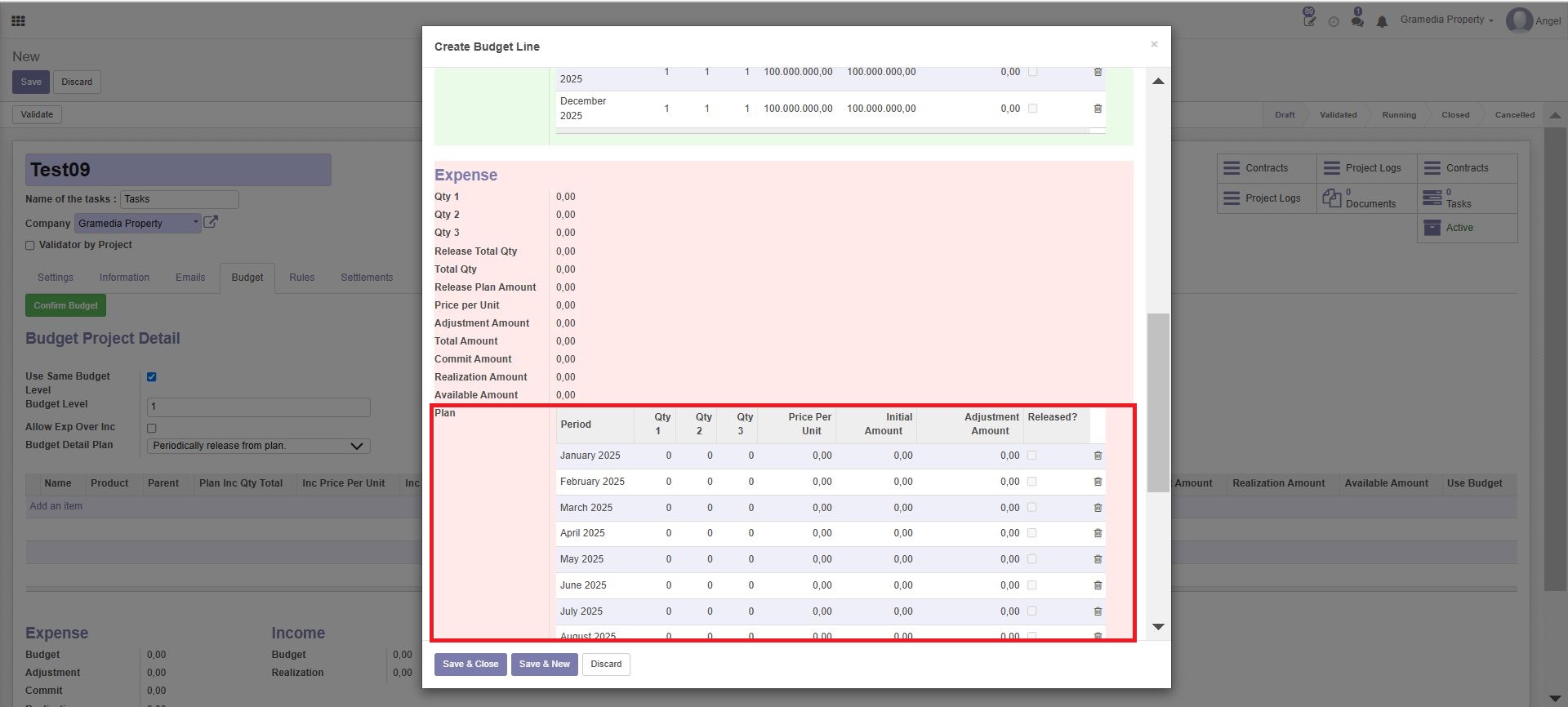
Gambar 1.8 Pop-up Create Budget Line Bagian Expense
✨ b. Budget Level 2
Jika ingin memasukkan Budget Level 2 atau 3, maka jangan memasukkan Product terlebih dahulu di level 1.
Intinya, masukkan Product pada level terakhir saja. Berikut merupakan contoh pembuatan Budget Level 3. Seperti pada Gambar 1.8, pada product level 1 hanya perlu mengisi Name dan Add item di bagian paling bawah.
Jika scroll bagian paling bawah, maka akan masuk ke bagian “Add an item”.
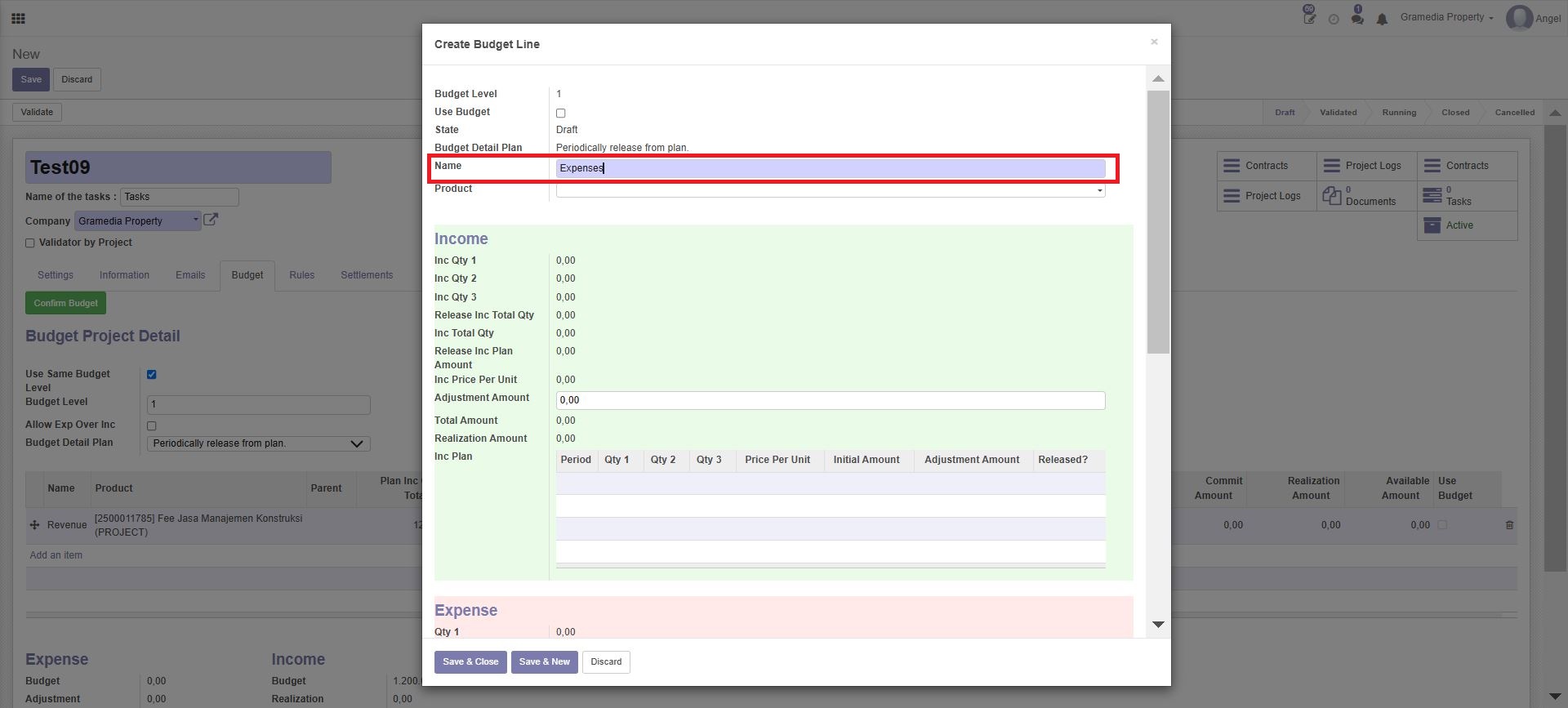
Gambar 1.9 Pada Budget Level 1, salah satu Informasi yang dimasukkan adalah Name
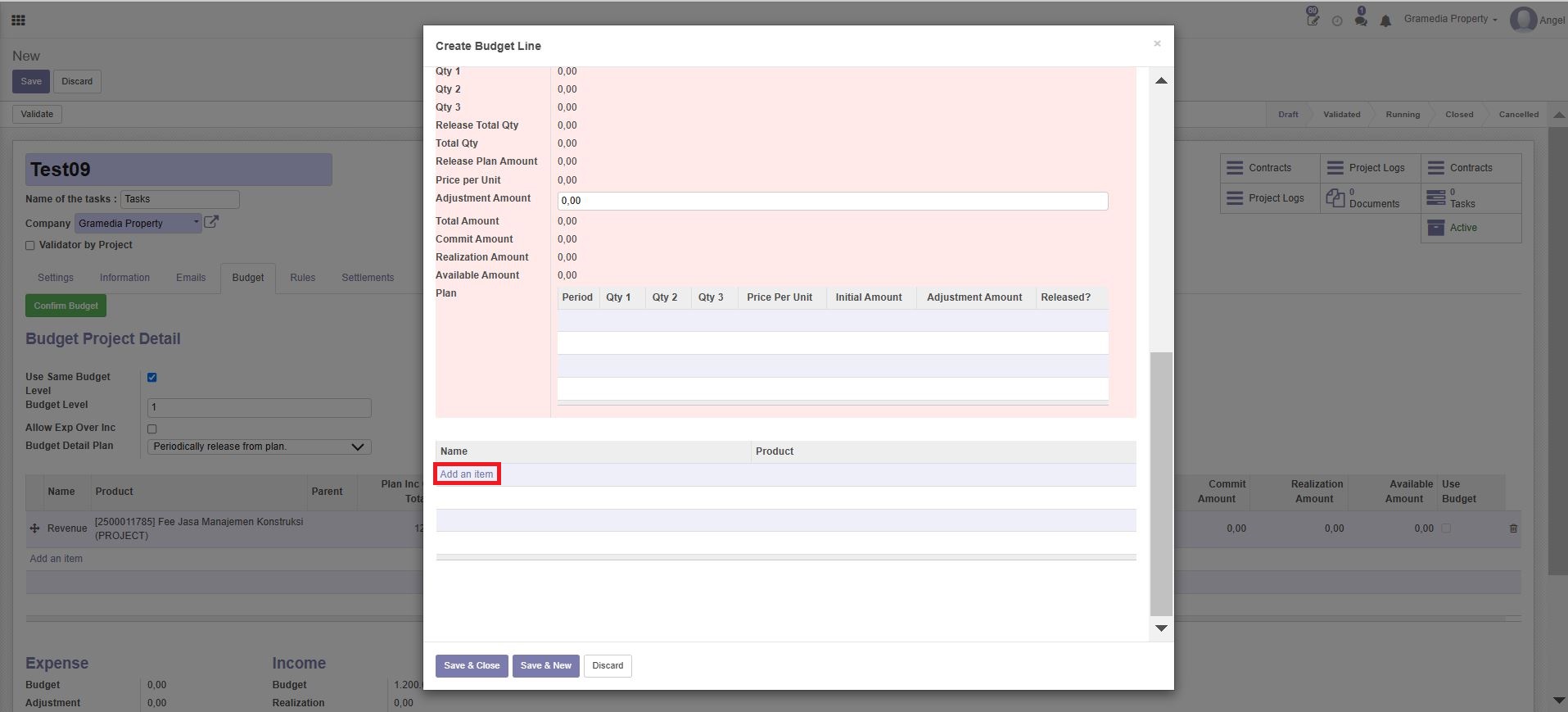
Gambar 1.10 Pembuatan Budget Level 2 dimulai pada “Add an Item di Create Budget Line” Level 1
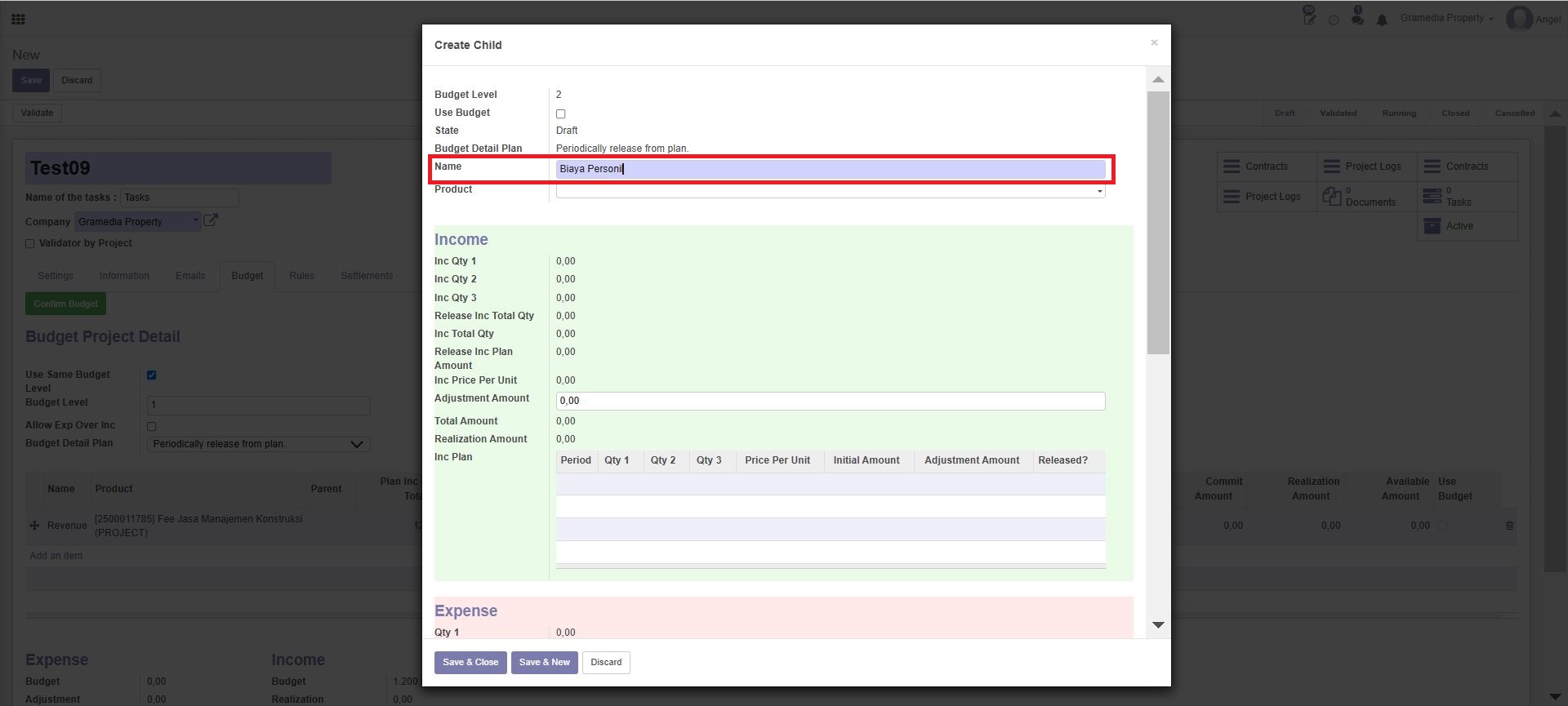
Gambar 1.11 Tampilan Budget Level 2
Dikarenakan akan dibuat Budget Level 3, maka Product tidak perlu dimasukkan di Budget Level 2. Tetapi jika hanya sampai Level 2, maka wajib memasukkan Nama, Product, centang Use Budget, dan masukkan Inc Plan di Income ataupun Plan di Expenses.
✨ c. Budget Level 3
Pada halaman Budget Level 2, scroll ke bagian paling bawah dan click “Add an Item”.
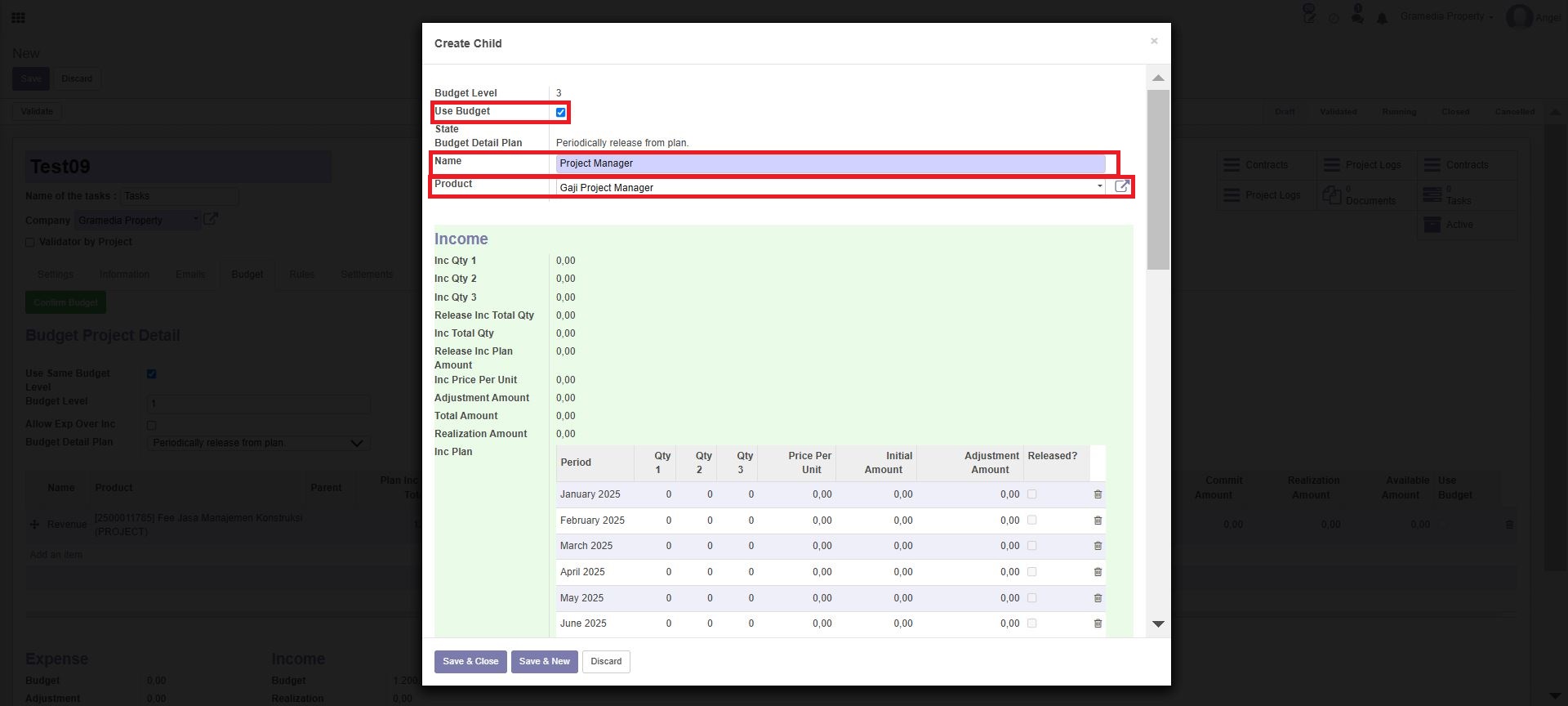
Gambar 1.12 Tampilan Budget Level 3
Jika memilih Budget sampai Level 3, maka masukkan Nama, Product, centang Use Budget, dan masukkan Inc Plan di Income ataupun Plan di Expenses.
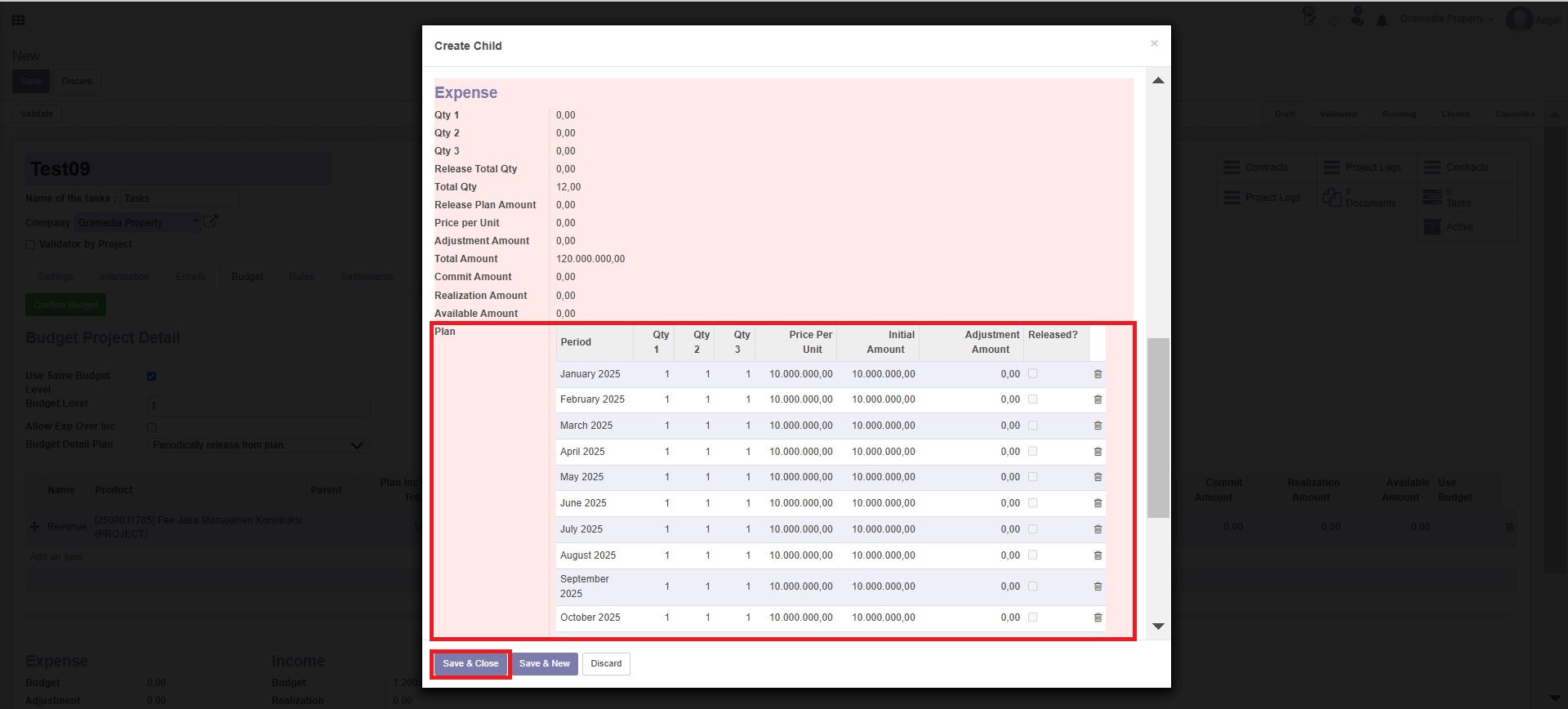
Gambar 1.13 Tampilan jika memasukkan angka di bagian Plan di Expenses.
Save dan Close Project
Setelah memasukkan informasi-informasi yang dibutuhkan, maka langsung click aja “Save and Close” dan akan muncul Budget Lines yang dapat dilihat pada Gambar 1.14
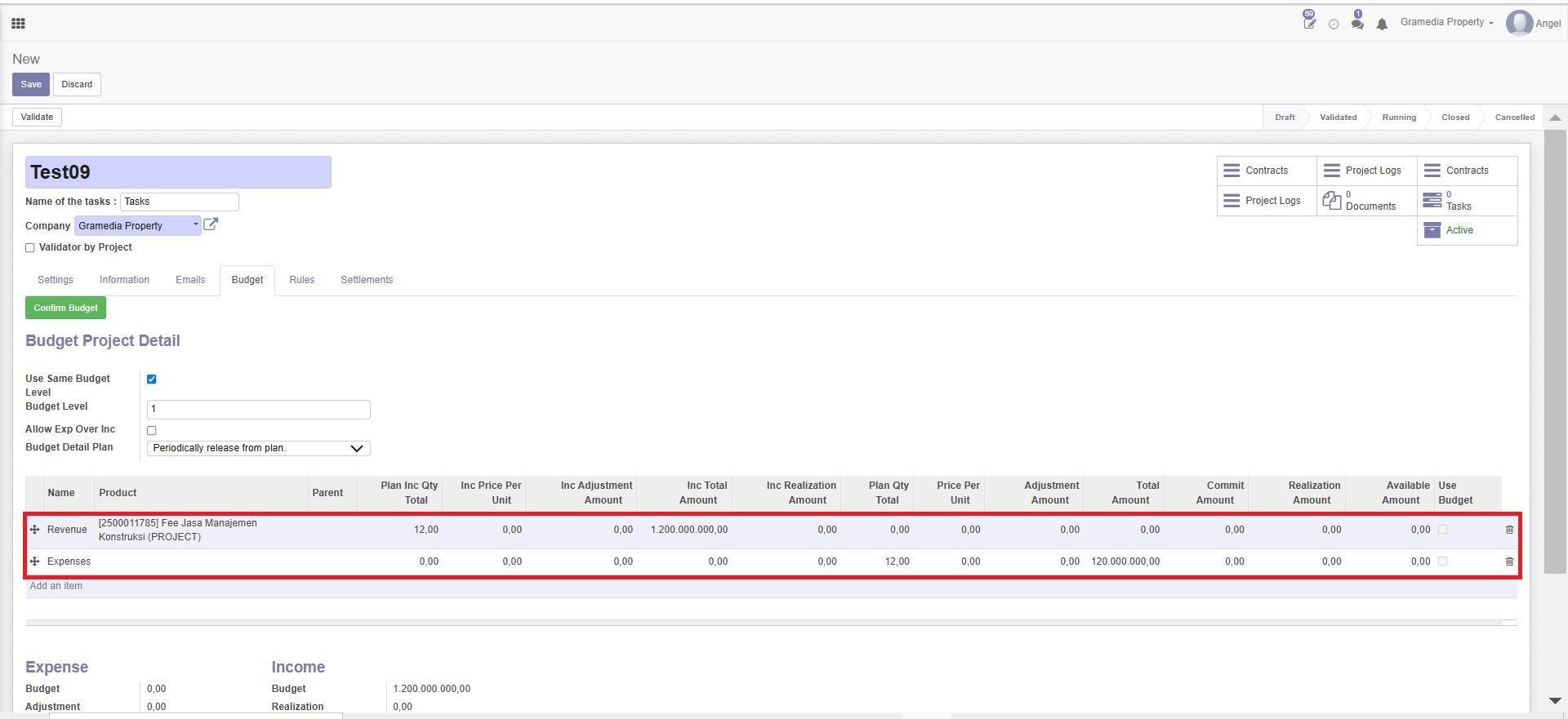
Gambar 1.14 Tampilan ketika Budget Lines telah berhasil dibuat
Catatan: Dikarenakan telah membuat sampai Budget Level 3, maka yang harus dilakukan setelah itu adalah Save dan akan muncul Budget Level 2 dan 3 seperti pada Gambar 1.15
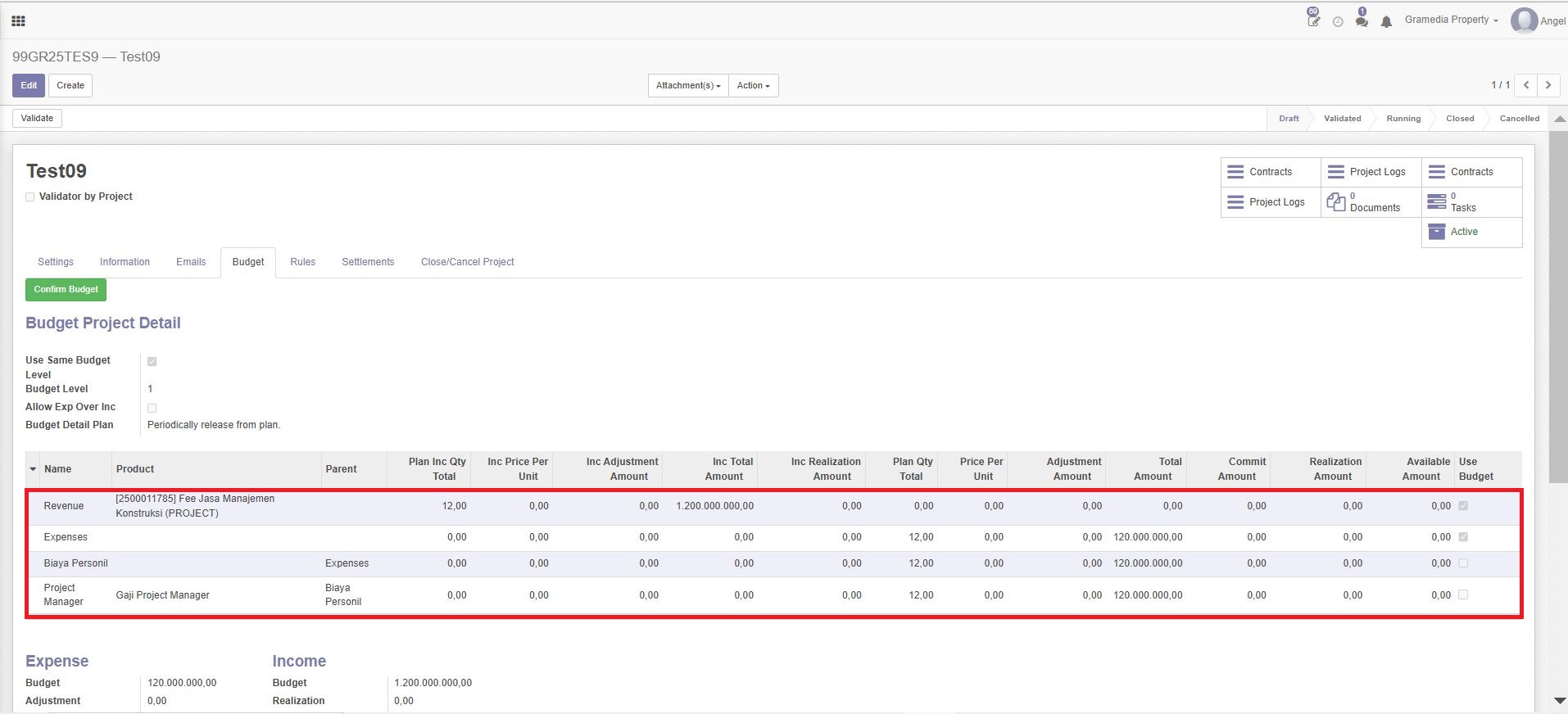
Gambar 1.15 Tampilan Akhir Pembuatan Project Tipe 3
B. Pembuatan Budget Line untuk Budget Detail Plan = Set The Number Once
Cara pembuatan budget line (Set The Number Once) sama dengan pembuatan budget line (Periodically release from plan). Bedanya adalah pada Budget Line (Set The Number Once) user tidak wajib memasukkan nama product, cukup “Name” saja dan sistem akan mengurangi budget tahunan dari transaksi yang dilakukan.
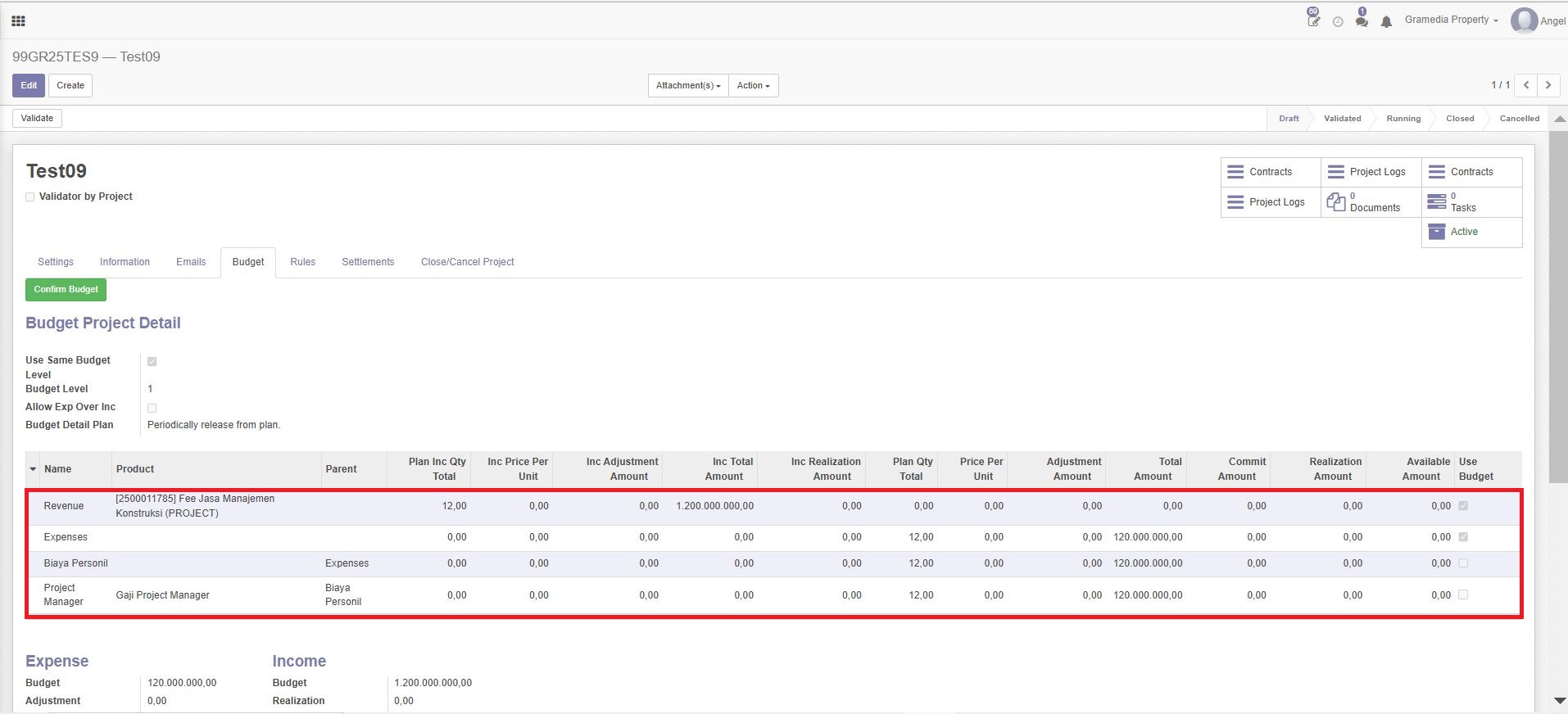
Gambar 1.16 Tampilan Create Budget Line jika menggunakan Budget Detail Plan - Set The Number Once
User cukup memasukkan informasi-informasi yang diwajibkan. Create Budget Line jika di-scroll kebawah akan ada bagian Expense. Jika diperlukan, user bisa memasukkan informasi yang sesuai. Untuk field Adjustment Amount dapat disesuaikan dengan kebutuhan user.
7. Validate Project
Setelah itu, Confirm Budget > Validate untuk menunjukkan bahwa suatu project telah memenuhi syarat sebelum masuk ke tahap running.
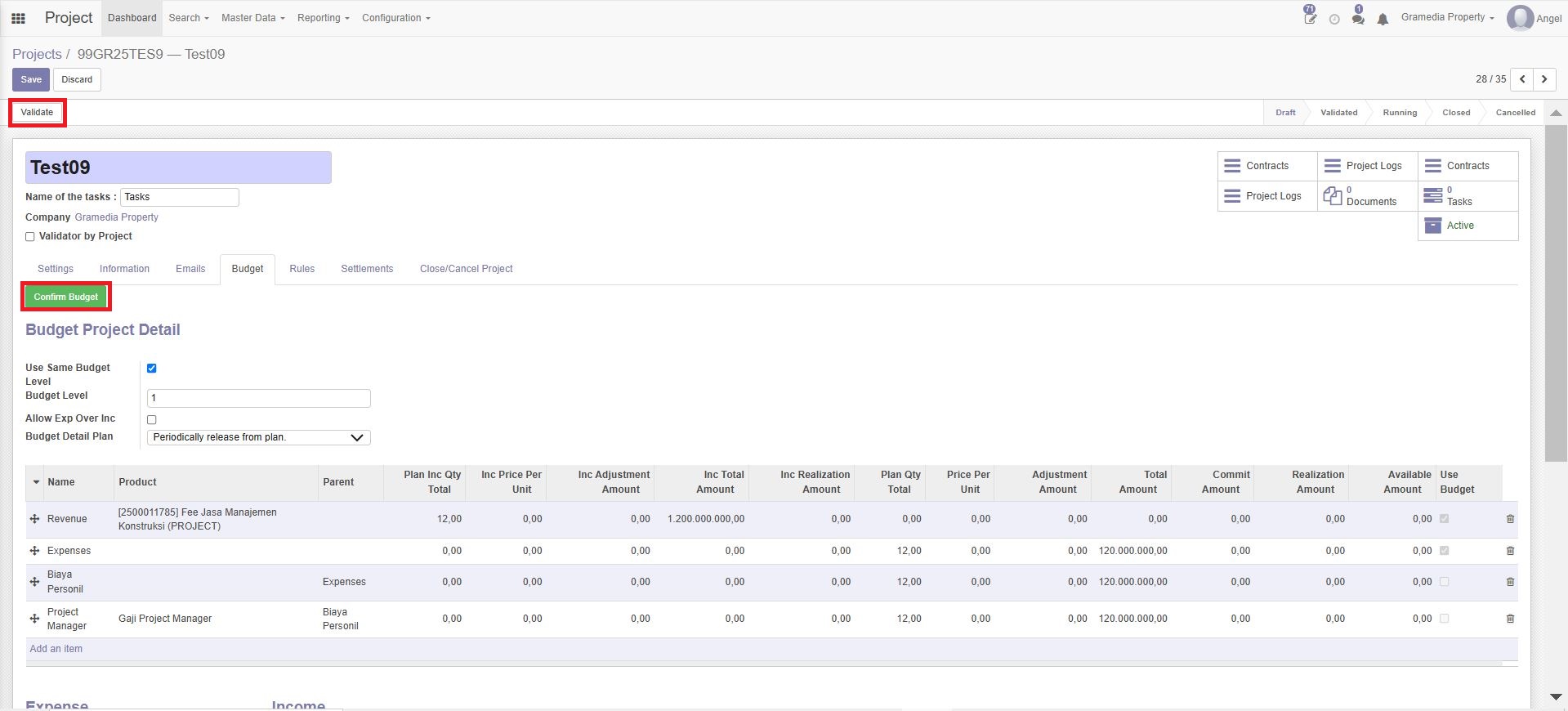
Gambar 1.17 Button untuk Confirm Budget dan Validate Project

Gambar 1.18 Project masuk dalam Tahap Validated
8. Run Project
Setelah Project masuk dalam tahap validated, maka jika Project dieksekusi/dijalankan, perlu masuk ke tahap Run.
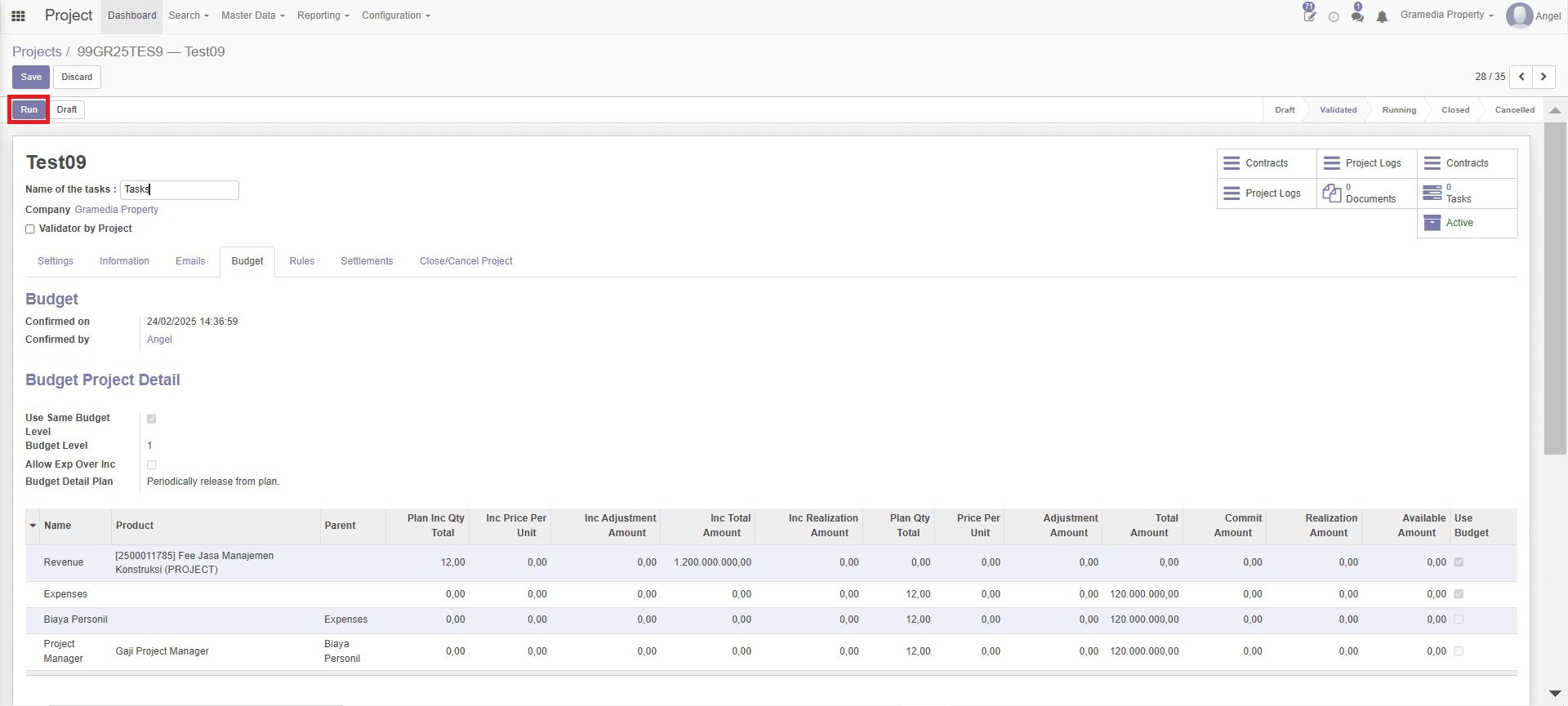
Gambar 1.19 Button Run
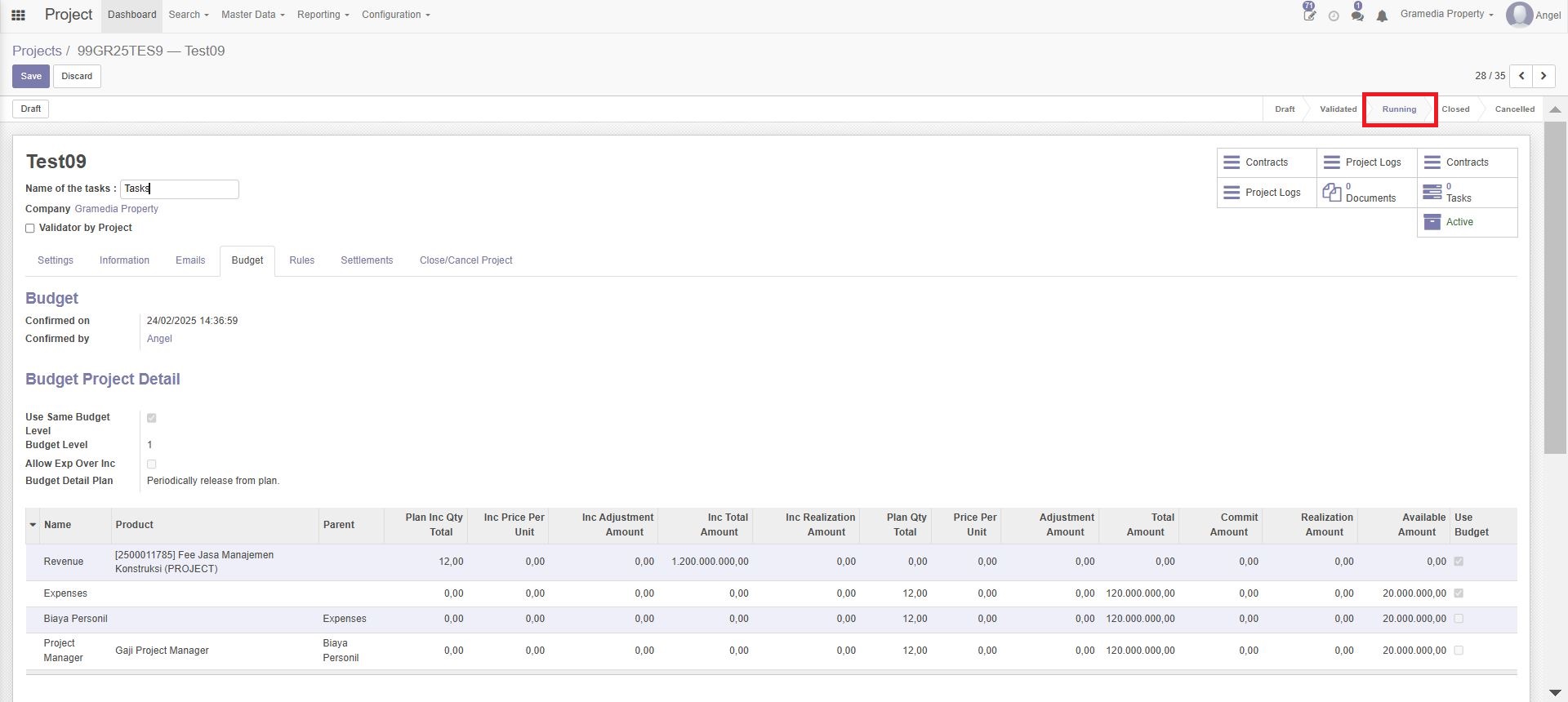
Gambar 1.20 Tampilan Project Telah Masuk Tahapan Running